يفترض بعض الأشخاص أن الملف Desktop.ini عبارة عن فيروس أو برنامج ضار لأنه يظهر فجأة في بعض الأحيان على أجهزة الكمبيوتر الخاصة بهم. لحسن الحظ، هذا ليس هو الحال، ولكن إذا كنت تتساءل عن ملف Windows Desktop.ini، فقد وصلت إلى المكان الصحيح.
في هذه المقالة، سنتناول تعريف ملف Desktop.ini، وكيف يمكنك استخدامه، وما إذا كان حذفه آمنًا.
ما هو ملف Desktop.ini؟
ملف Desktop.ini هو ملف التكوين المخفي الموجود في كل مجلد على نظام التشغيل Microsoft Windows (بما في ذلك نظام التشغيل Vista وWindows 10/11). يحتوي كل ملف Desktop.ini على إعدادات التكوين لهذا المجلد.
لا يكون الملف Desktop.ini مرئيًا بشكل افتراضي لأنه ملف نظام تشغيل محمي. إذا ظهر فجأة على جهاز الكمبيوتر الخاص بك، فهذا يعني أنك أو مستخدم آخر قمت بتغيير إعدادات المجلد الخاص بك لعرض المجلدات المخفية.
يتم إنشاء ملفات Desktop.ini عند إجراء تغييرات معينة على مجلد، مثل منحه رمزًا مخصصًا أو إعدادات مشاركة محددة.
كيف يمكنني رؤية ملف Desktop.ini؟
ملفات Desktop.ini مخفية ومحمية، لذلك لن يواجهها المستخدم العادي أبدًا. لجعلها مرئية في مجلدك:
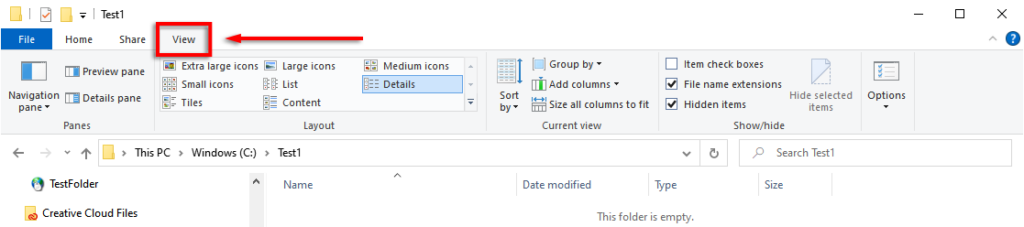
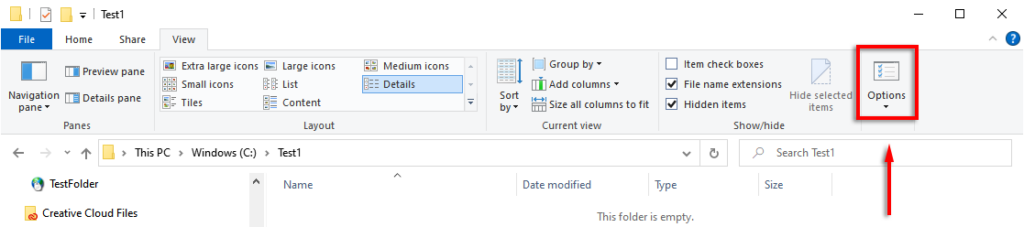
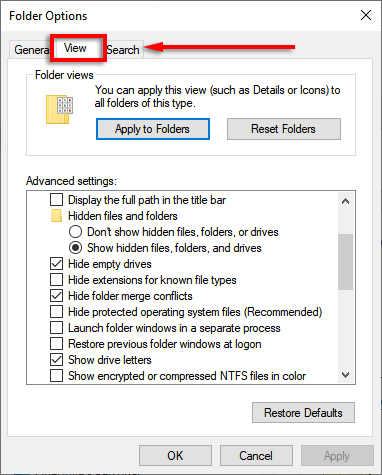
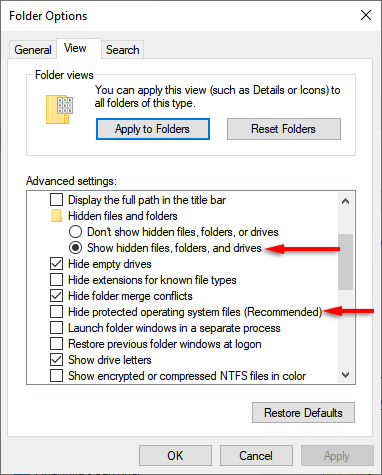
من المفترض الآن أن يظهر ملف Desktop.ini في أي مجلد قمت بتغيير تكوينه أو تخطيطه فيه.
هل يمكنني حذف ملف Desktop.ini؟
يؤدي حذف ملف Desktop.ini إلى إرجاع المجلد إلى إعداداته الافتراضية. لذا نعم، يمكنك حذف ملف Desktop.ini. ومع ذلك، إذا كنت تريد الاحتفاظ بالتغييرات التي أجريتها على إعدادات المجلد، فيمكنك ببساطة إخفاء ملف Desktop.ini عن طريق عكس الخطوات التي أظهرناها لك في القسم السابق.
كيفية تخصيص مجلد باستخدام ملف Desktop.ini
.إن تخصيص مجلد Windows باستخدام ملف Desktop.ini أمر بسيط. أولاً، تحتاج إلى إخفاء المجلد وتسميته كمجلد نظام مهم بحيث يمنحه Windows سمة القراءة فقط المطلوبة التي تتيح سلوكًا خاصًا من ملف Desktop.ini.
للقيام بذلك:
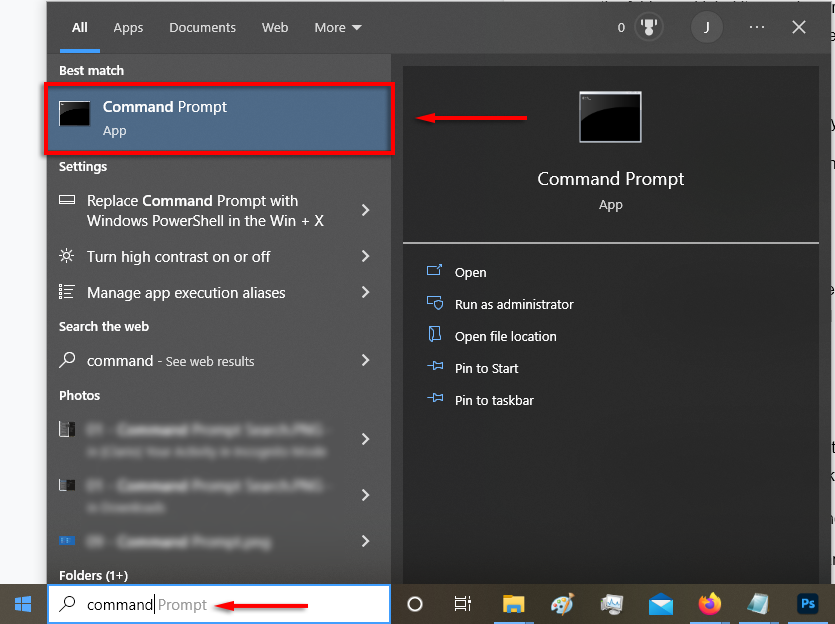
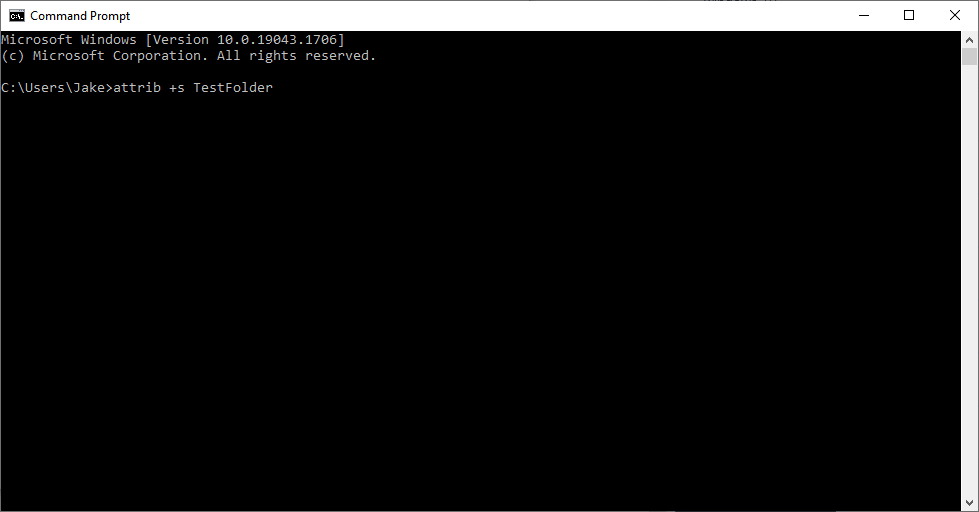
بعد ذلك، تحتاج إلى إنشاء ملف Desktop.ini وتحريره. للقيام بذلك، تحتاج إلى إنشاء ملف نصي في المجلد الذي ترغب في تخصيصه.

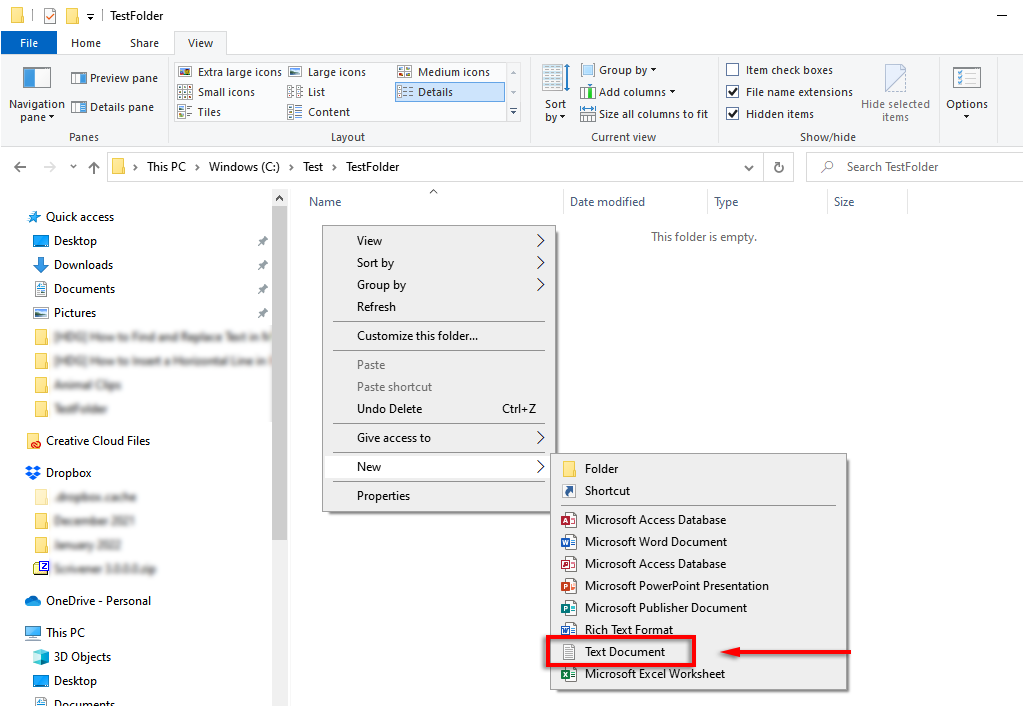
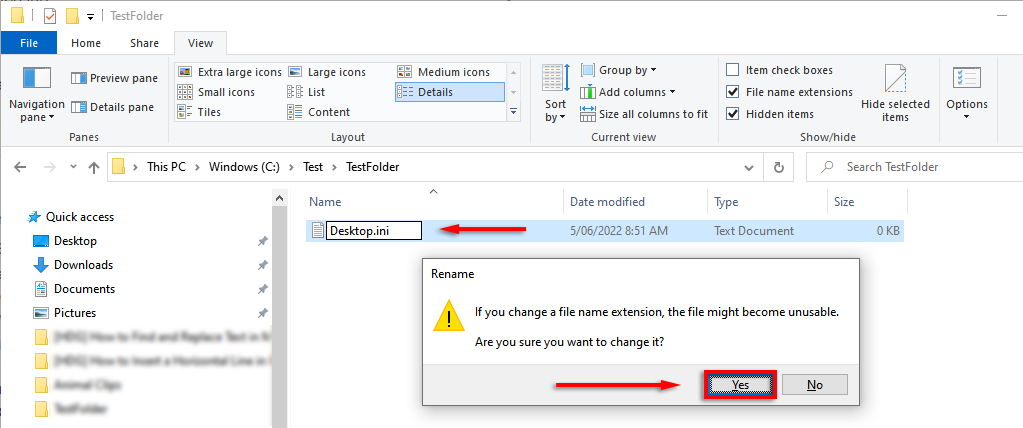
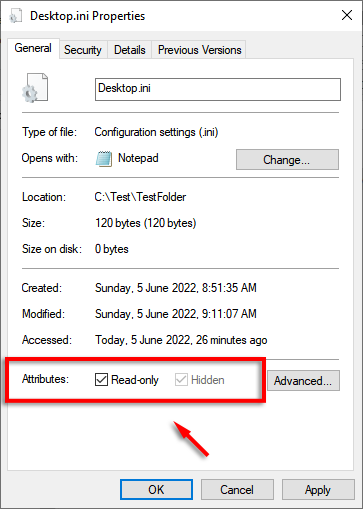
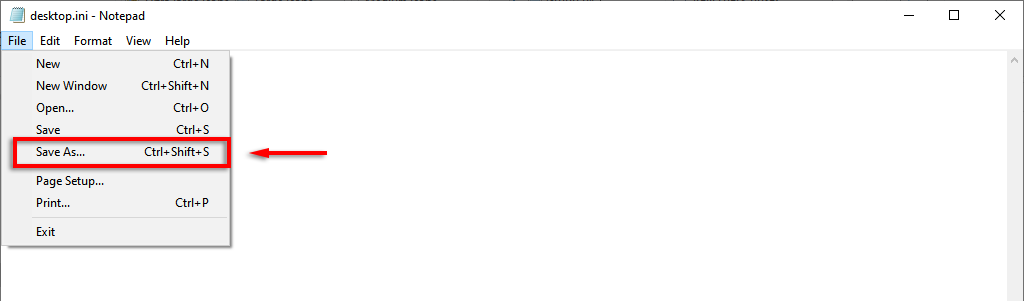
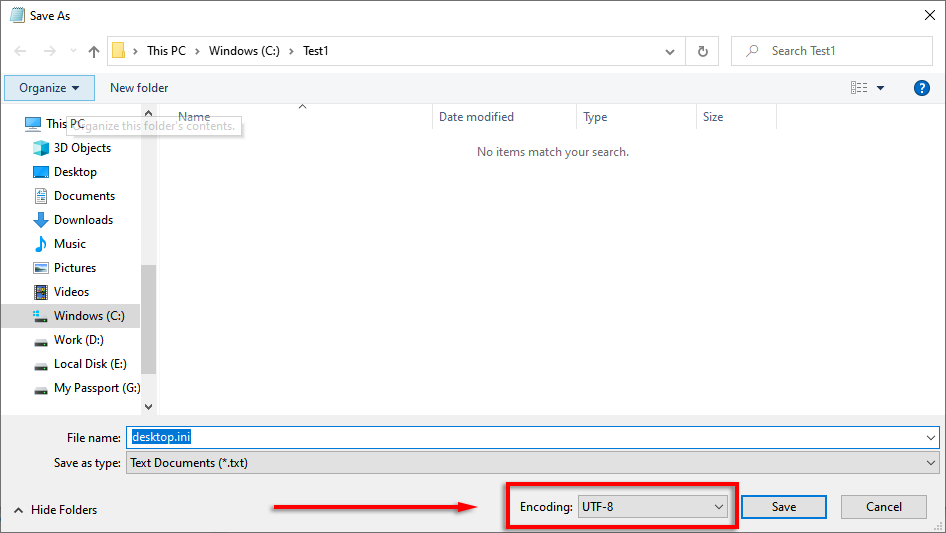
الملف Desktop.ini جاهز الآن لملءه بإعدادات التكوين. فيما يلي بعض الإعدادات التالية التي يمكنك استخدامها لتخصيص مجلدك:
على سبيل المثال، إليك مجلد اختبار قمت بإنشائه باستخدام رمز مخصص وتلميح معلومات:
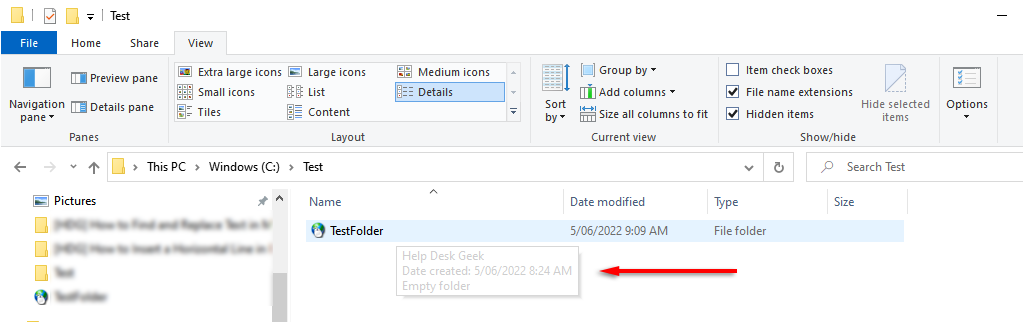
وهذا هو ملف Desktop.ini المستخدم لتخصيصه:
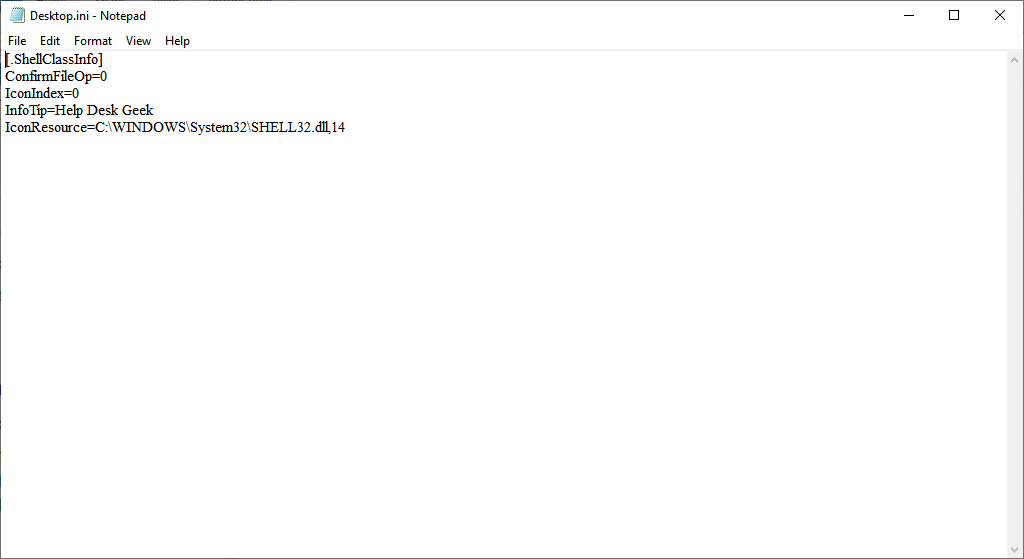
هذا كل شيء يا رفاق
الآن أنت تعرف ما هو ملف Desktop.ini وكيف يمكنك استخدامه لإضافة خيارات المجلدات المخصصة. على الرغم من أنه ليس مفيدًا بشكل خاص لمعظم المستخدمين، فمن الجيد دائمًا معرفة أن المجلد المخفي الغامض ليس برنامجًا ضارًا يتهرب من برنامج مكافحة الفيروسات لديك.
.